【鷹野雅弘】による最近のブログ記事
2009年5月19日火、全水道会館(文京区)にてバンフーDTPセミナー:第73回 『使い倒そう!CS以降のIllustrator PART.1 グラフィック編』が開催されます。 DTP Transitの著者の一人である鷹野雅弘(スイッチ)が出演します。
最新バージョンのIllustrator CS4は、バージョン10から数えても5世代目、バージョン8.0からは年数にして10年の開きがあります。当然ながら、たくさんの機能強化されているため、古いバージョンの使い方をしてしまっている方も少なくないようです。
日々の作業の中で使いこなすべき、最近のIllustratorでのデータメーキングの流儀、過去のIllustratorとの相違点など、現場視点での使いこなしについて解説します。
昨日からお申し込みがスタートしてます。参加費は無料ですが、事前登録が必要です。 PART 2は、6月24日に開催予定。
名もないテクノ手にて、画像に対してキャプションを任意のアキでスナップさせる「snap_caption 0.9」というJavaScriptが公開されています。
たとえば、Web制作でカンプなどを制作する場合、ブラウザウインドウが必要になったりしますが、Windows環境でキャプチャした画像をIllustratorに配置する際、縮小されてしまうようです。
キャプチャした画像をPhotoshopを開き、[イメージ]メニューの[画像解像度]をクリックして、[画像解像度]ダイアログボックスを開きます。
![]()
[画像の再サンプル]をはずして、[解像度]を「96」から「72」(ppi)に変更して、保存。その後でIllustratorに配置すれば、正確なピクセル寸法で配置され、縮小されることはありません。
5月15日、デジタルハリウッド大阪校 セミナールームにて、DTP Booster, Vol.1が開催されます。 デジタルクリエイターズを主体とするDTP Booster実行委員会による主催。このDTP Transitも、加わっています。
初回は次の2本で構成。
- 「Illustrator CS4にキャッチアップ」 鷹野雅弘(スイッチ、DTP Transit)
- 「PDF入稿の7つのメリット」 笹川 純一(株式会社吉田印刷所、DTPサポート情報blog)
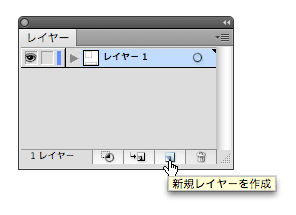
たとえば、[レイヤー]パネルで[新規レイヤーを作成]アイコンをクリックすると、[レイヤーオプション]ダイアログボックスが表示され、レイヤーを入力してから作成、というワークフローになります。
これは、グラフィックスタイルや段落スタイルでも同様です。しかし、新規シンボル作成に関しては逆。このあたり統一して欲しいな、と思うのです。



